Android进度条 图片看不了?点击切换HTTP 返回上层
当应用程序在后台运行时,可以使用进度条(ProgressBar)反馈给用户当前的进度信息。进度条被用以显示当前应用程序的运行状况、功能完成多少等情况。
Android SDK 提供两种样式的进度条,一种是圆形的进度条,另一种是水平进度条。其中圆形进度条分大、中、小三种。
进度条本质上是一个整数,显示当前的整数值在特定范围内的比重。下面用一个简单的实例讲解 ProgressBar 组件的使用方法。
在工程 WidgetDemo 的布局文件 main.xml 中添加一个名为 ProgressBarDemo 的 Button,用以启动 ProcessBarActivity。
在 main.xml 中添加代码如下:
单击 Button 并启动 ProcessBarActivity 的代码如下:
同时在 AndroidManifest.xml 文件中声明该 Activity:
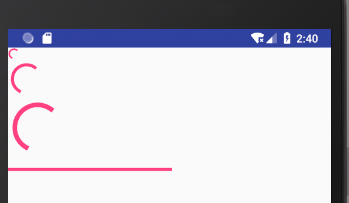
图 1 ProcessBarActivity 的运行效果
ProcessBarActivity 使用的布局文件为 processbar.xml,其内容如下:
该布局中放置了小、中、大三种类型的圆形进度条各一个,以及一个水平放置的条形进度条。
一般情况下,开发人员不会为圆形进度条指定进度,圆形进度条只是展示运行效果,而不反映实际的进度。条形进度条则不同,开发人员会为条形进度条指定最大值,以及进度条当前值的获取方法。
在本实例中,条形进度条的最大值为100。
ProcessBarActivity.java 的代码如下:
ProcessBarActivity 对水平进度条进行了处理。先获取了水平进度条的最大值,然后启动了一个线程,由该线程来控制进度条的值,从 0 开始,每隔 15 毫秒增加 1。
Android SDK 提供两种样式的进度条,一种是圆形的进度条,另一种是水平进度条。其中圆形进度条分大、中、小三种。
进度条本质上是一个整数,显示当前的整数值在特定范围内的比重。下面用一个简单的实例讲解 ProgressBar 组件的使用方法。
在工程 WidgetDemo 的布局文件 main.xml 中添加一个名为 ProgressBarDemo 的 Button,用以启动 ProcessBarActivity。
在 main.xml 中添加代码如下:
1 2 3 4 5 | <Button android:id="@+id/button7" android:layout_width="wrap_content" android:layout_height="wrap_content" android:text="ProgressBarDemo"/> |
1 2 3 4 5 6 7 8 9 | Button processbtn = (Button)this.findViewById(R.id.button7);processbtn.setOnClickListener(new View.OnClickListener(){ @Override public void onClick(View v){ Intent intent; intent = new Intent(MainActivity.this, ProcessBarActivity.class); startActivity(intent); }}); |
<activity android:name=".ProcessBarActivity"></activity>
ProcessBarActivity 的运行效果如图 1 所示。图 1 ProcessBarActivity 的运行效果
ProcessBarActivity 使用的布局文件为 processbar.xml,其内容如下:
1 2 3 4 5 6 7 8 9 10 11 12 13 14 15 16 17 18 19 20 21 22 23 24 25 26 27 28 29 30 31 | <?xml version="1.0" encoding="utf-8"?><LinearLayout xmlns:android="http://schemas.android.com/apk/res/android" android:layout_width="match_parent" android:layout_height="match_parent" android:orientation="vertical"> <ProgressBar android:id="@+id/progressBar1" style="?android:attr/progressBarStyleSmall" android:layout_width="wrap_content" android:layout_height="wrap_content" /> <ProgressBar android:id="@+id/progressBar2" android:layout_width="wrap_content" android:layout_height="wrap_content" /> <ProgressBar android:id="@+id/progressBar3" style="?android:attr/progressBarStyleLarge" android:layout_width="wrap_content" android:layout_height="wrap_content" /> <ProgressBar android:id="@+id/progressBar4" style="?android:attr/progressBarStyleHorizontal" android:layout_width="209dp" android:layout_height="30dp" android:max="100" /></LinearLayout> |
一般情况下,开发人员不会为圆形进度条指定进度,圆形进度条只是展示运行效果,而不反映实际的进度。条形进度条则不同,开发人员会为条形进度条指定最大值,以及进度条当前值的获取方法。
在本实例中,条形进度条的最大值为100。
ProcessBarActivity.java 的代码如下:
1 2 3 4 5 6 7 8 9 10 11 12 13 14 15 16 17 18 19 20 21 22 23 24 25 26 27 28 29 30 31 32 33 34 35 36 37 38 | package introduction.android.widgetdemo;import android.app.Activity;import android.os.Bundle;import android.os.Handler;import android.widget.ProgressBar;public class ProcessBarActivity extends Activity { ProgressBar progressBar; int i = 0; int progressBarMax = 0; /* 创建Handler对象*/ Handler handler = new Handler(); @Override public void onCreate(Bundle savedInstanceState) { super.onCreate(savedInstanceState); setContentView(R.layout.processbar); progressBar = (ProgressBar) findViewById(R.id.progressBar4); /* 获取最大值*/ progressBarMax = progressBar.getMax(); /* 匿名内部类启动实现效果的线程*/ new Thread(new Runnable() { @Override public void run() { while (i++ < progressBarMax) { //设置滚动条当前状态值 progressBar.setProgress(i); try { Thread.sleep(15); } catch (Exception e) { e.printStackTrace(); } } } }).start(); }} |
